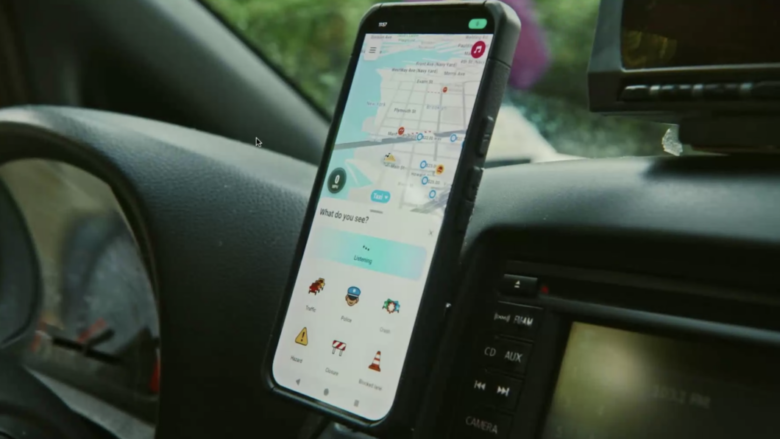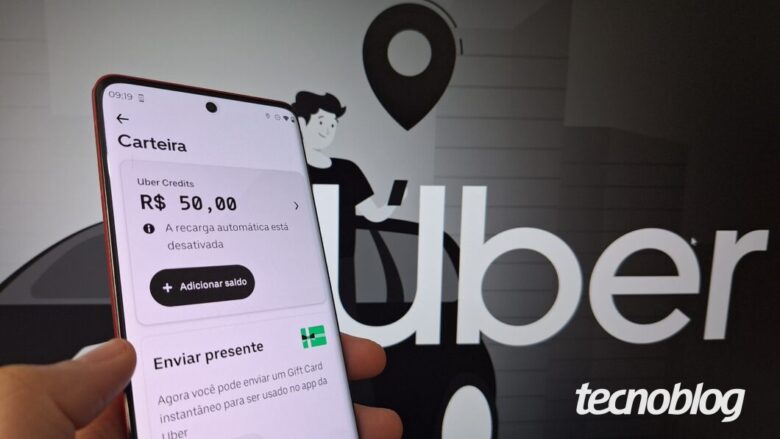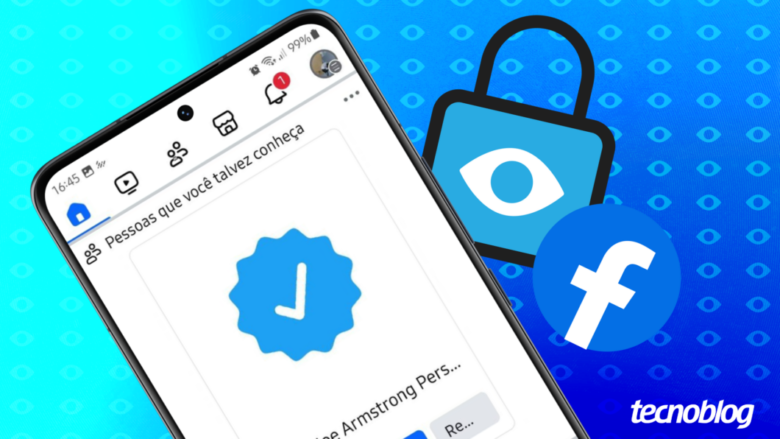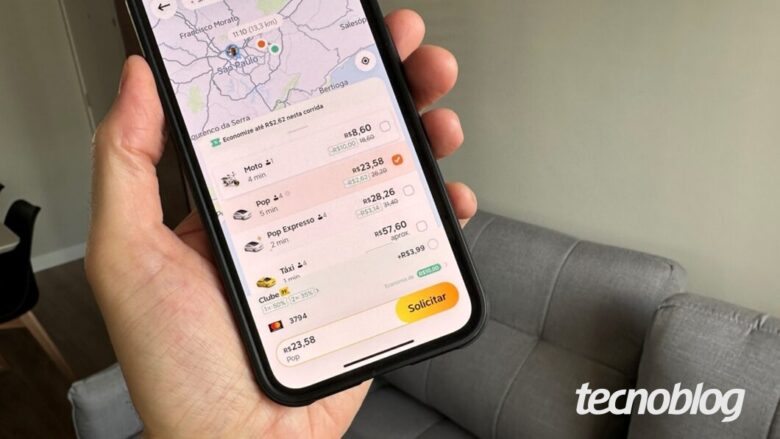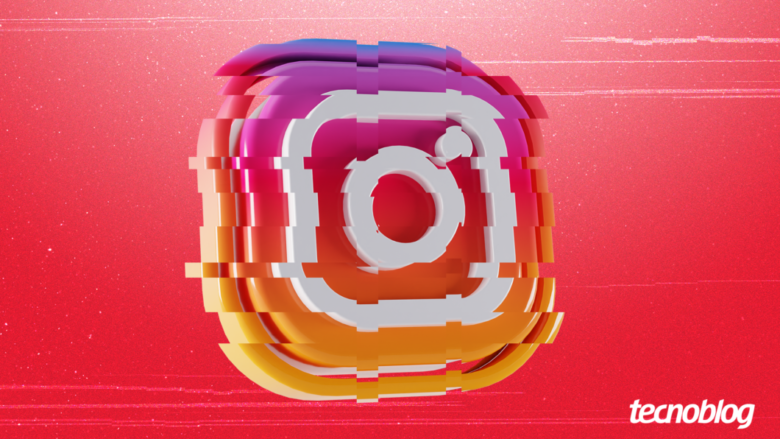Google Chrome realiza nova leva de remoção do uBlock Origin
Google Chrome realiza nova leva de remoção do uBlock Origin
Google volta a desinstalar a extensão do uBlock Origin no Chrome (ilustração: Vitor Pádua/Tecnoblog)
Resumo
O Google Chrome está descontinuando o suporte ao Manifest V2.
Com isso, extensões como uBlock Origin e outras baseadas nesse sistema estão sendo removidas.
Navegadores fora do ecossistema Chromium, como Firefox, continuam oferecendo suporte ao Manifest V2.
Usuários estão relatando que o Google voltou a desinstalar o bloqueador de anúncios uBlock Origin no Chrome. A big tech removeu o suporte ao sistema Manifest V2, usado por algumas extensões no navegador, no ano passado. Em outubro de 2024, o Google começou a primeira leva de remoção de ferramentas com o sistema, incluindo o uBlock Origin, extensão considerada a mais eficiente no bloqueio de anúncios.
Por que o Google está excluindo o uBlock Origin do Chrome?
O Google anunciou que não quer mais permitir o suporte ao Manifest V2 no seu navegador. Assim, em breve, apenas extensões criadas com o Manifest V3, tecnologia base para a criação dessas ferramentas, funcionarão no Chrome.
Ou seja, não é só o uBlock Origin que será desinstalado dos navegadores: qualquer extensão ainda desenvolvida com o Manifest V2 será removida das contas dos usuários. Contudo, a guerra do Google contra os bloqueadores de anúncios marcou o expurgo das extensões do Manifest V2 como uma briga contra o uBlock Origin.
Ublock Origin byu/surms41 inbrowsers
Os novos relatos do expurgo contra as extensões com Manifest V2 foram publicados no Reddit e no X. O usuário também verá um aviso de fim de suporte ao abrir a página de uma ferramenta desenvolvida com esse sistema. O aviso conta com um botão para que o usuário remova a extensão do seu navegador.
É provável que a volta dos relatos de remoção de extensões com Manifest V2 esteja ligada à ampliação da atualização do Google, que desativou o suporte para esse sistema.
Remoção do suporte ao Manifest V2 afeta outros navegadores
O fim do suporte ao Manifest V2 também ocorre em outros navegadores baseados no Chromium, engine de navegadores do Google. Isso inclui o Microsoft Edge e o Brave. Browsers que utilizam outros sistemas, como o Firefox, seguirão suportando o Manifest V2 em suas versões.
Com informações de The Verge
Google Chrome realiza nova leva de remoção do uBlock Origin
Google Chrome realiza nova leva de remoção do uBlock Origin
Fonte: Tecnoblog